Capture One 21 Pro es un programa no destructivo de catalogación y edición de imágenes que ofrece un conjunto de funciones casi idéntico al de Lightroom Classic.
Cuesta aproximadamente el doble del precio de Lightroom, pero está diseñado para flujos de trabajo profesionales con tomas de estudio en «sesiones» o para catalogar, organizar y editar imágenes al estilo de Lightroom a gran escala. También tiene un enfoque basado en capas más potente para los ajustes locales, controles de color avanzados y un motor de procesamiento raw que produce una salida más suave y nítida que Adobe Camera Raw y Lightroom.

Capture One es una aplicación de escritorio que utiliza almacenamiento de escritorio, por lo que es la más cercana a Lightroom Classic y bastante diferente de Lightroom CC basada en la nube. Originalmente fue desarrollado y vendido por el fabricante de cámaras de formato medio Phase One, pero ahora se ha dividido en su propia compañía.
Capture One (la compañía) también fabrica una gama de paquetes de estilo, que son el equivalente a los ajustes preestablecidos de Lightroom y se pueden comprar por separado o como paquetes con el software.
Especificaciones
Procesador (Mac): Intel Core i3 (se recomienda 4 núcleos)
Procesador (Windows): CPU Intel o AMD con 2 núcleos (se recomienda 4 núcleos)
Sistema operativo (Mac): macOS 10.13, macOS 10.14, macOS 10.15, macOS 11.0
Sistema operativo (Windows): Windows 8.1 de 64 bits, Windows 10 de 64 bits
RAM: 8 GB (se recomienda 16 + GB)
Espacio en disco duro: 10 GB (se recomienda SSD)
Características principales
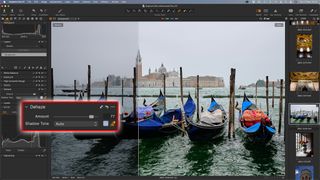
Capture One ofrece un flujo de trabajo basado en «sesiones» para la fotografía de estudio, y el disparo atado es su especialidad: Capture One acaba de anunciar una asociación con Leica para permitir el disparo atado con cámaras Leica por primera vez en la historia. Las sesiones son ideales cuando necesita grabar, seleccionar y editar imágenes para un cliente trabajo por trabajo.
Capture One también puede funcionar como una herramienta de catalogación de estilo Lightroom, almacenando todas nuestras imágenes en un catálogo centralizado con herramientas para ordenar, filtrar y calificar sus imágenes, y la capacidad de almacenarlas en colecciones y colecciones inteligentes. Capture One dice que la búsqueda y la navegación son más rápidas que nunca en esta última versión.
Capture One 21 puede «hacer referencia» a sus imágenes en sus ubicaciones existentes, pero los usuarios de Mac pueden estar interesados en saber que también puede importarlas al catálogo en sí, para que obtenga un solo archivo de catálogo grande en lugar de tener sus fotos repartidas por su computadora, al igual que la Apertura de larga data de Apple.

Las herramientas de edición de Capture One no son destructivas, al igual que las de Lightroom, y se organizan en pestañas configurables a un lado de la pantalla. No tiene el diseño de módulos múltiples de Lightroom Classic, y todas sus tareas, incluida la exportación de imágenes, se realizan en una sola ventana, con la opción de mostrar el Visor (para edición), el panel del navegador o ambos.
Las herramientas de ajuste global son muy potentes e incluyen ajustes de curvas RGB y de luminancia, controles de alto rango dinámico, edición de color selectiva avanzada y, en Capture One 21, una nueva herramienta de Deshazado.
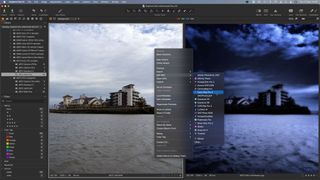
Los ajustes locales son especialmente interesantes. Cuando Lightroom utiliza «pines» para colocar los ajustes directamente en la imagen, Capture One utiliza capas de ajuste con potentes opciones de enmascaramiento. Las herramientas de ajuste local de Lightroom son un subconjunto del rango completo, pero Capture One le permite usar todos los ajustes en cualquier capa de ajuste. Incluso puedes nombrarlos para recordarte lo que has hecho.
Otras características nuevas de Capture One 21 incluyen compatibilidad con archivos de imagen Apple HEIC de 8 bits y nuevos perfiles ProStandard para cámaras seleccionadas, para ofrecer colores más precisos y uniformes durante los ajustes.
Capture One 21 ediciones
Si opta por la versión Pro revisada aquí, funciona a aproximadamente el doble del precio de Lightroom. Lightroom es solo por suscripción, por supuesto, pero también puede obtener una suscripción para Capturar Uno 21, y es el doble del precio del Plan de fotografía de Adobe a 2 20/£20 por mes. Alternativamente, puede comprar una licencia perpetua por $299 / £299.
Siempre nos gusta señalar que las licencias «perpetuas» no incluyen actualizaciones de versión. Tarde o temprano, tendrá que pagar para actualizar a una versión más reciente, por lo que las suscripciones (que incluyen actualizaciones) tienen mucho sentido.

Hay otras versiones de Capture One. Puede obtener ediciones específicas de Sony, Nikon o Fujifilm a un precio mucho más bajo de 1 129/£129 por una licencia perpetua o 9 9.99/£9.99 por mes.
Incluso hay Capture One Express gratuito para las ediciones Fujifilm y Sony, que son versiones básicas reducidas del software completo, pero que aún así ofrecen el excelente procesamiento y salida raw de Capture One.
Facilidad de uso
No llamarías a Capture One 21 para principiantes, exactamente, pero para cualquiera que ya conozca un editor de imágenes, es perfectamente sencillo. Inicialmente, el número de pestañas de herramientas y el número de paneles de cada una pueden parecer desalentadores, pero rápidamente recuerda dónde se encuentran las herramientas que necesita, y hay una pestaña de herramientas rápidas donde puede reunir todas sus configuraciones favoritas.
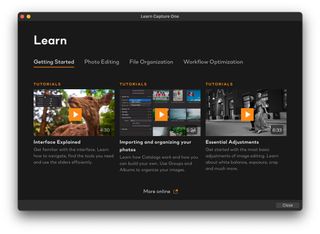
La interfaz es muy fácil de personalizar, y cada pestaña de herramientas tiene una sección fija y una sección de desplazamiento donde los paneles se expandirán y contraerán automáticamente para adaptarse al espacio de la pantalla, o puede dejarlos abiertos y desplazarse por el panel hacia arriba y hacia abajo.
Las herramientas de ajuste local son realmente ingeniosas. Las opciones son similares a las de Lightroom, con una herramienta de pincel manual, degradado lineal y degradado radial, y hay una opción de máscara automática y ‘enmascaramiento de luminancia’ que aplica una máscara de forma selectiva, en función de los colores y tonos de la imagen.
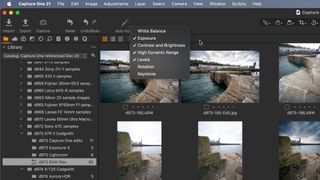
Lo que hace las diferencias es que sus ajustes se almacenan en capas, e incluso puede cambiar el nombre de las capas para recordarle lo que ha hecho y dónde encontrar cada ajuste.
Capture One está claramente tratando de capturar (¡lo siento!) un público más amplio, también. Capture One 21 tiene un nuevo botón de aprendizaje que muestra un conjunto de tutoriales seleccionados.
Calidad de los resultados
Si solo ha utilizado Adobe Camera Raw o Lightroom para su procesamiento raw, es posible que se sorprenda al saber que todos los procesadores raw no son los mismos. Lightroom es bueno para renderizar texturas, pero bastante ruidoso, incluso en comparación con los archivos JPEG integrados en la cámara. Capturar Uno es completamente diferente. Las imágenes raw son mucho más suaves y mucho menos ruidosas, y los detalles finos se representan con una claridad mordaz. Lightroom está bien, pero el procesamiento raw de Capture One está en un nivel superior.

Hay una nueva herramienta de Deshazado que es interesante, y no es como la de Lightroom. Tiene un efecto de aumento de contraste más sutil sin el aumento del ruido y, a veces, el aspecto sobreprocesado de la herramienta Lightroom. Es diferente, aunque no necesariamente mejor.
Capture One no es compatible con el mismo número de cámaras y objetivos que Lightroom, pero está cerca, y puede comprobar las cámaras Capture One compatibles en línea.
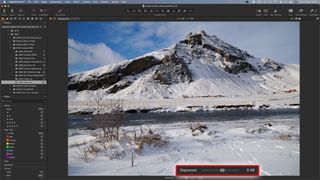
Habrá algunas cosas que no puede hacer en Capture One que requieren un editor de fotos normal como Photoshop o Affinity Photo, o un complemento. Capture One no es compatible con plug-ins de la misma manera que Adobe, pero sí ofrece conexiones de ida y vuelta a editores externos, lo que puede equivaler a lo mismo. Debido a que los complementos de Nik Collection también funcionan como programas independientes, también puede usarlos como editores externos en Capture One.
Veredicto

Capture One 21 es rápido, eficiente y pulido. Tiene tutoriales para nuevos usuarios, pero no está dirigido a principiantes. Sin embargo, es ideal para fotógrafos que ya tienen un poco de experiencia y están buscando un aumento en el control, la calidad de imagen y el flujo de trabajo.
También es ideal para fotógrafos profesionales que trabajan en un estudio, y se considera la mejor herramienta de disparo con correa para profesionales.
Pero Capture One no es solo para fotógrafos de estudio, es perfecto para cualquiera que grabe raw y quiera obtener los mejores resultados posibles de sus archivos raw. Aquí es donde Captura Uno realmente sobresale.
* Los mejores portátiles de edición de fotos
* Los mejores monitores para fotógrafos
* Los mejores discos duros externos